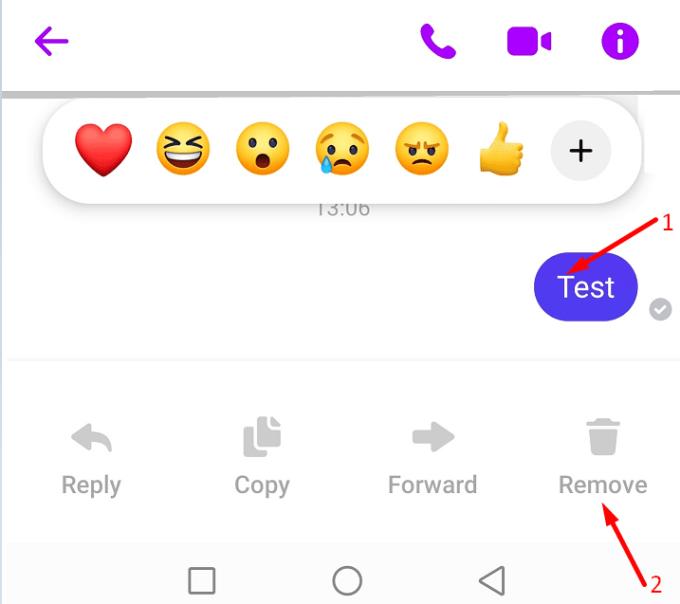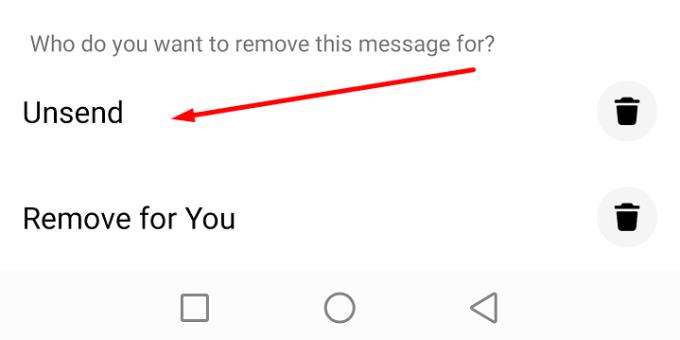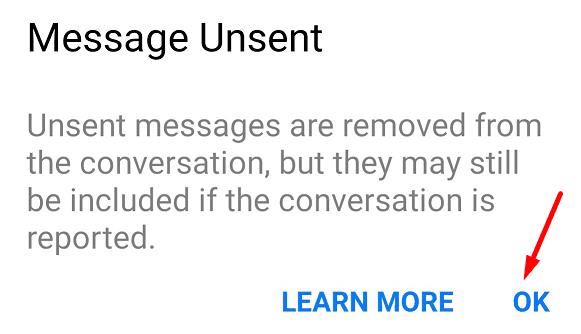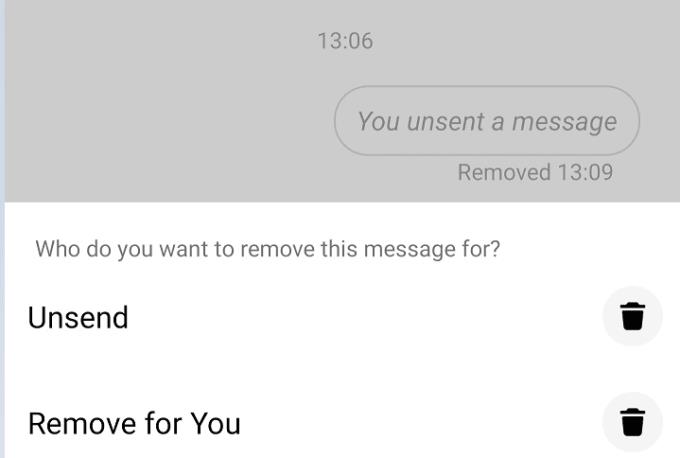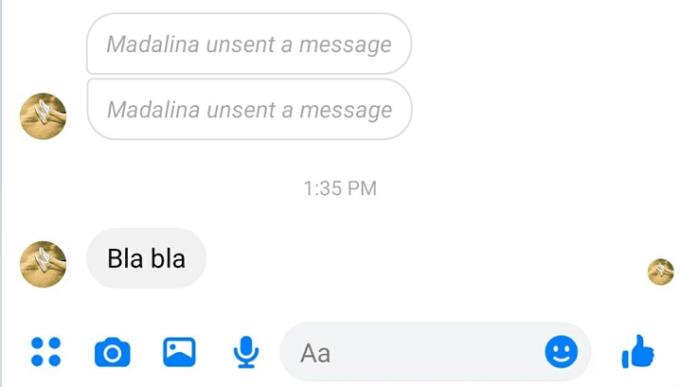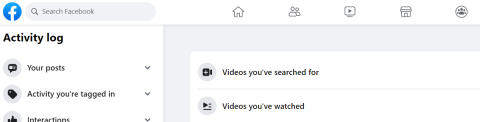Ako požalite što ste nekome poslali poruku putem Facebook Messengera, nemojte paničariti. Još uvijek možete učiniti nešto po tom pitanju.
Možda ste poslali poruku pogrešnoj osobi. Ili ste možda shvatili da ste bili preoštri prema toj osobi. Možda se bojite da bi ta osoba mogla proslijediti vašu poruku nekom od svojih kontakata. Sve to možete popraviti ako djelujete brzo.
Koraci za brisanje Facebook poruka s obje strane
Na telefonu dodirnite i držite poruku koju želite izbrisati.
Zatim odaberite Ukloni .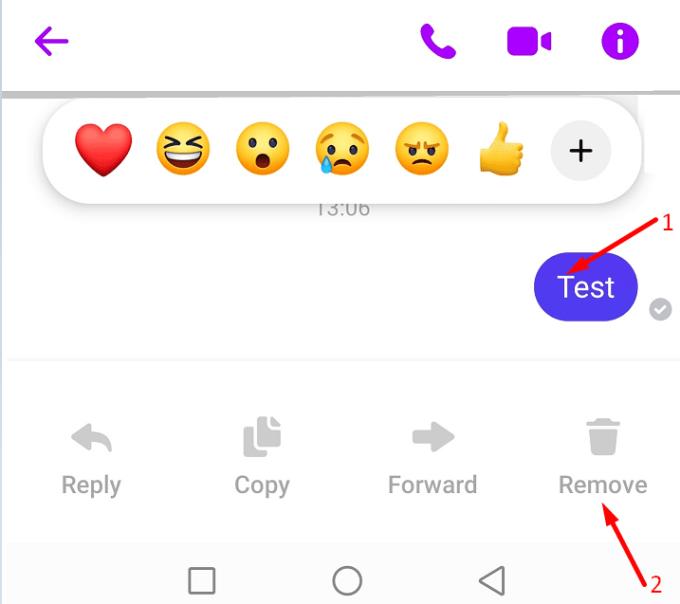
Dodirnite opciju Poništi slanje kada vas pita za koga želite ukloniti poruku.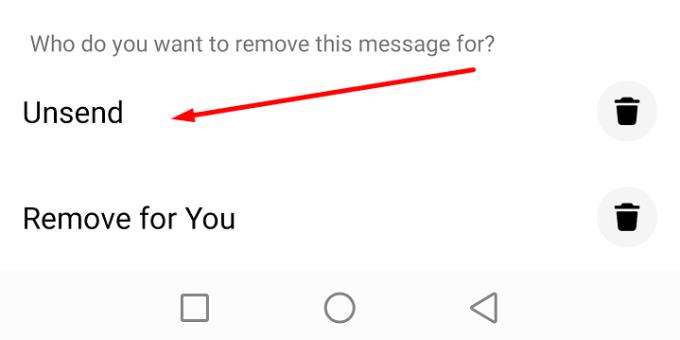
Potvrdite svoj izbor kada se to od vas zatraži.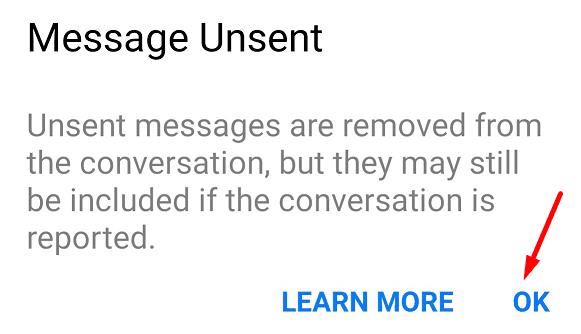
Ako je poruka uspješno izbrisana, trebali biste vidjeti potvrdnu bilješku s natpisom "Poništili ste slanje poruke".
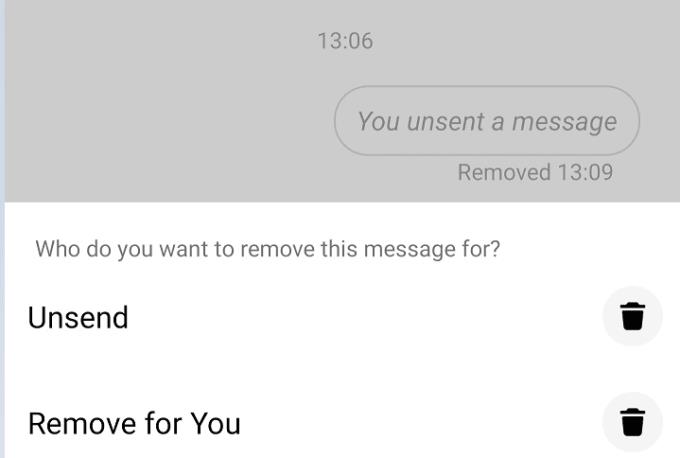
S druge strane, primatelj će također dobiti bilješku koja ga obavještava da ste izbrisali tu poruku. Nažalost, tu bilješku ne možete sakriti. Ako izbrišete poruku, primatelj će znati da ste to učinili.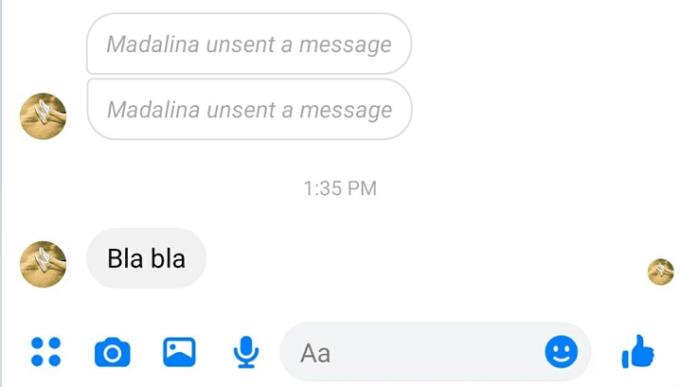
Uvijek možete izbrisati napomenu "Poništili ste slanje poruke" iz aplikacije Messenger. Međutim, to ne znači da će bilješka nestati iz povijesti chata primatelja. Bilješku možete ukloniti samo iz svoje povijesti chata. Ostali članovi chata i dalje će ga moći vidjeti.
⇒ Napomena : Facebook je prije imao opciju pod nazivom ' Ukloni za sve' . Opcija više nije dostupna. Ali možete koristiti opciju Unsend da učinite istu stvar.
Pravilo broj jedan
Pravilo broj jedan je da ne šaljete poruke za koje biste kasnije mogli požaliti. Ne šaljite poruke koje bi vas mogle dovesti u nevolje. Imajte na umu da čak i ako uspijete upotrijebiti opciju Poništi slanje, primatelj je možda već napravio snimku zaslona povijesti razgovora.
Mnogi korisnici Facebooka pozdravili su opciju poništavanja slanja poruka. Ali opcija je dostupna tek 6 mjeseci nakon što ste poslali poruke. Korisnici Facebooka ne mogu poništiti slanje poruka koje su starije od 6 mjeseci. U ovom slučaju, jedini način za brisanje dotičnih poruka je da to zapravo zatražite od primatelja.